ホームページ >コンピューターのチュートリアル >ブラウザ >Firefox で頻繁に使用される Web サイトを非表示にする方法 Firefox で頻繁に使用される Web サイトを非表示にする方法
Firefox で頻繁に使用される Web サイトを非表示にする方法 Firefox で頻繁に使用される Web サイトを非表示にする方法
- WBOYWBOYWBOYWBOYWBOYWBOYWBOYWBOYWBOYWBOYWBOYWBOYWB転載
- 2024-05-09 12:49:36377ブラウズ
プライベートなブラウジング体験を提供するために、Firefox でよく使用される Web サイトを非表示にしたいですか? PHP エディター Baicao は、Firefox でよく使用される Web サイトを非表示にする方法に関する詳細なチュートリアルを提供します。これにより、よく使用される Web サイトの表示を簡単に管理し、ブラウジングの利便性とセキュリティを向上させることができます。その方法については、読み続けてください。
1. まず、Firefox ブラウザを開きます。下の図に示すように、ブラウザの右上隅に [メニューを開く] ボタンが表示されます。
クリックすると、下の図に示すように、Firefox ブラウザのメニュー ウィンドウが表示され、ウィンドウ内で [オプション] 項目をクリックして設定ページに入ります。
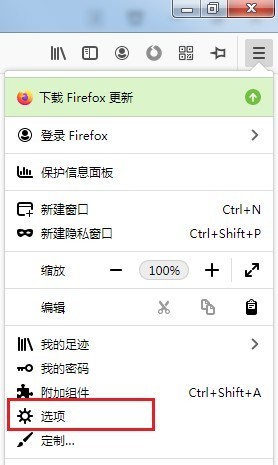
3. この時点で、下図に示すように、ページの左側をクリックして[ホームページ]設定ページに切り替えます。
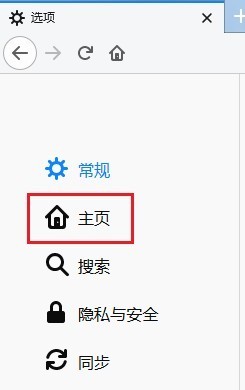
4. 次に、ページの右側にある [Firefox ホーム ページ コンテンツ] 列を見つけ、次の図に示すように、[よく使用される Web サイト] の左側にあるチェック ボックスをクリックしてチェックを外します。
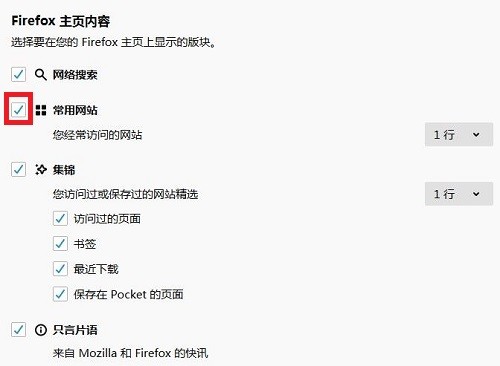
以上がFirefox で頻繁に使用される Web サイトを非表示にする方法 Firefox で頻繁に使用される Web サイトを非表示にする方法の詳細内容です。詳細については、PHP 中国語 Web サイトの他の関連記事を参照してください。

